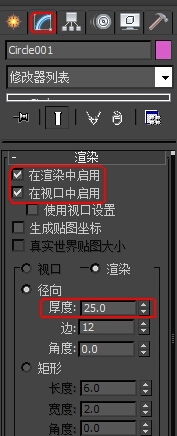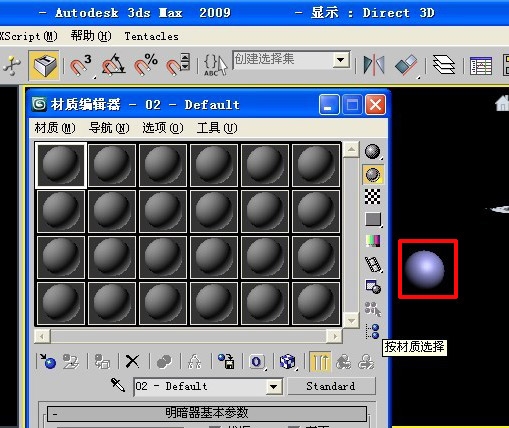草图大师如何快速替换材质(草图大师如何快速替换材质包)优质
草图大师如何快速替换材质?在Sketchup草图大师之中。如果我们对某种材质效果不满意。可不可以快速进行更改替换呢?本期。云渲染农场为您整理了草图大师快速替换所有材质的流程。快来和我们一起看看吧!
草图大师快速替换所有材质的流程
步骤一。首先打开SketchUp软件。我们来看看草图大师如何快速替换材质。用工具栏上的“形状”工具绘制出一个矩形。
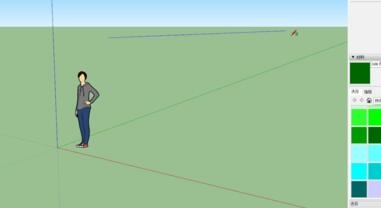
步骤二。然后在右面的材料里选择自己想要重设的颜色。可以看到鼠标变成了一个颜色桶的样式。把颜料桶移动到刚才绘制的矩形处。然后点击。就可以看到矩形的颜色变成了想要重设的颜色。这样就可以直接在草图大师快速替换所有材质的颜色。
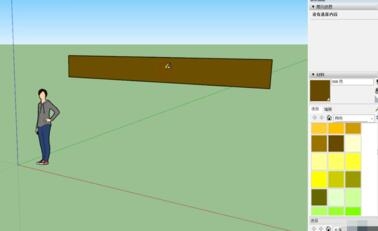
步骤三。然后点击鼠标右键。选择在同一图层的所有项。然后在右面的“编辑”里。点击“浏览材质图像文件”。找到想要替换的即可完成Sketchup快速替换材质的操作。
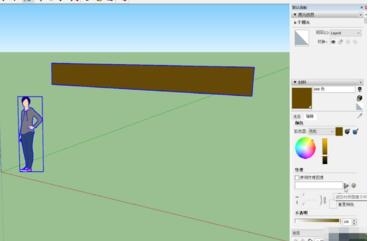
更多>>草图大师如何重置工作界面?
以上就是云渲染农场为您整理的草图大师快速替换所有材质的流程。希望本期的分享能够给您带来收获。更多Sketchup草图大师使用技巧和su模型分享。欢迎随时访问云渲染农场网站哦!
更多精选教程文章推荐
以上是由资深渲染大师 小渲 整理编辑的,如果觉得对你有帮助,可以收藏或分享给身边的人
本文标题:草图大师如何快速替换材质(草图大师如何快速替换材质包)
本文地址:http://www.hszkedu.com/18405.html ,转载请注明来源:云渲染教程网
友情提示:本站内容均为网友发布,并不代表本站立场,如果本站的信息无意侵犯了您的版权,请联系我们及时处理,分享目的仅供大家学习与参考,不代表云渲染农场的立场!
本文地址:http://www.hszkedu.com/18405.html ,转载请注明来源:云渲染教程网
友情提示:本站内容均为网友发布,并不代表本站立场,如果本站的信息无意侵犯了您的版权,请联系我们及时处理,分享目的仅供大家学习与参考,不代表云渲染农场的立场!